Hämta och radera avsnitt i Podcaster på iPhone och iPad
Fortsätt att lyssna på podcaster som du följer när du inte är ansluten till wifi eller mobilnät.
Så här hämtar du podcast-avsnitt på iPhone eller iPad
Öppna appen Podcasts.
Bläddra eller sök efter ett program och tryck sedan på det.
Tryck och håll in avsnittet som du vill hämta.
Tryck på Hämta avsnitt.
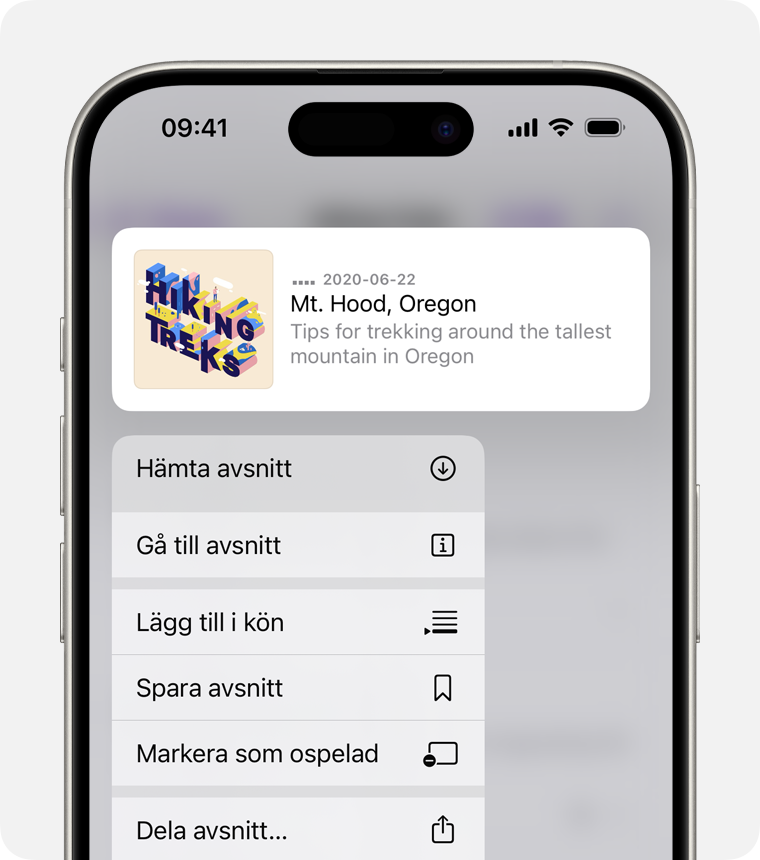
När du följer en podcast hämtas det senaste avsnittet automatiskt till din enhet.
Så här stänger du av automatiska hämtningar
Om du inte vill att nya avsnitt hämtas automatiskt till din enhet kan du stänga av den här funktionen.
Stäng av automatiska hämtningar för ett program
Öppna appen Podcasts.
Bläddra eller sök efter ett program eller välj ett från ditt bibliotek.
Tryck på högst upp på skärmen och tryck sedan på Inställningar.
Under Nedladdningar trycker du på Hämta automatiskt och väljer Av.
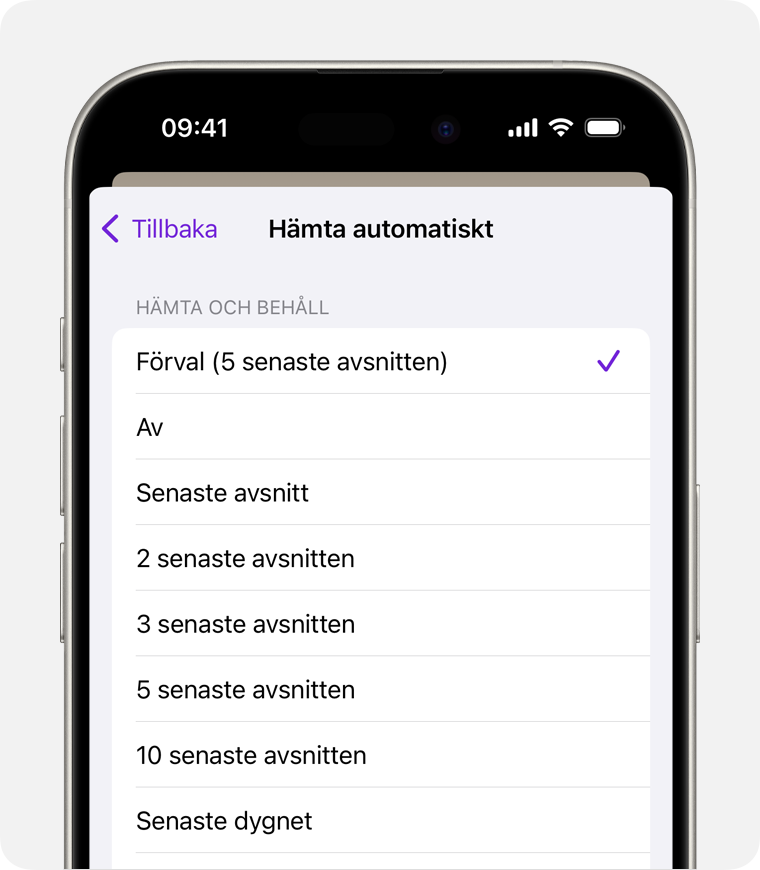
Du kan också välja antalet avsnitt eller tidsramen för avsnitten som du vill hämta automatiskt till din enhet.
Stoppa hämtningen för alla framtida avsnitt av programmet som du följer
Öppna appen Inställningar.
Tryck på podcaster.
Under Automatiska hämtningar trycker du på Hämta automatiskt och väljer sedan Av.
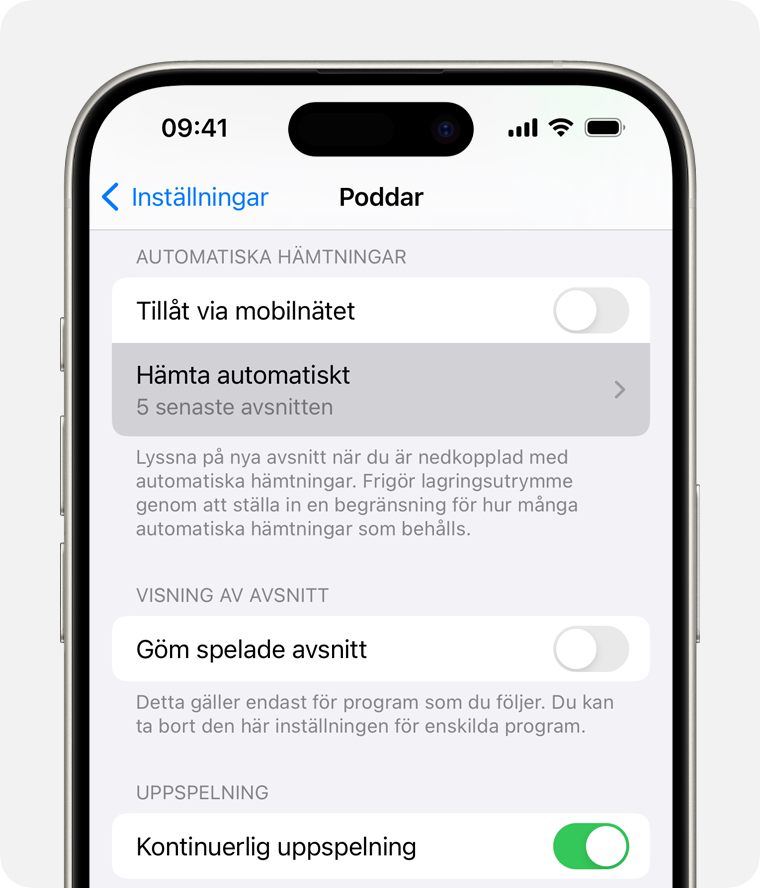
Så här raderar du avsnitt på iPhone eller iPad
Du kan radera ett avsnitt, alla avsnitten i ett program eller alla dina hämtade avsnitt.
Radera ett avsnitt
Öppna appen Podcasts.
Gå till fliken Bibliotek på din iPhone och tryck sedan på Program. Gå till Bibliotek i sidofältet på din iPad och tryck på Program.
Tryck på programmet för att visa alla avsnitt.
Hitta avsnittet som du vill ha och tryck och håll sedan på avsnittet.
Tryck på knappen Ta bort hämtningen.
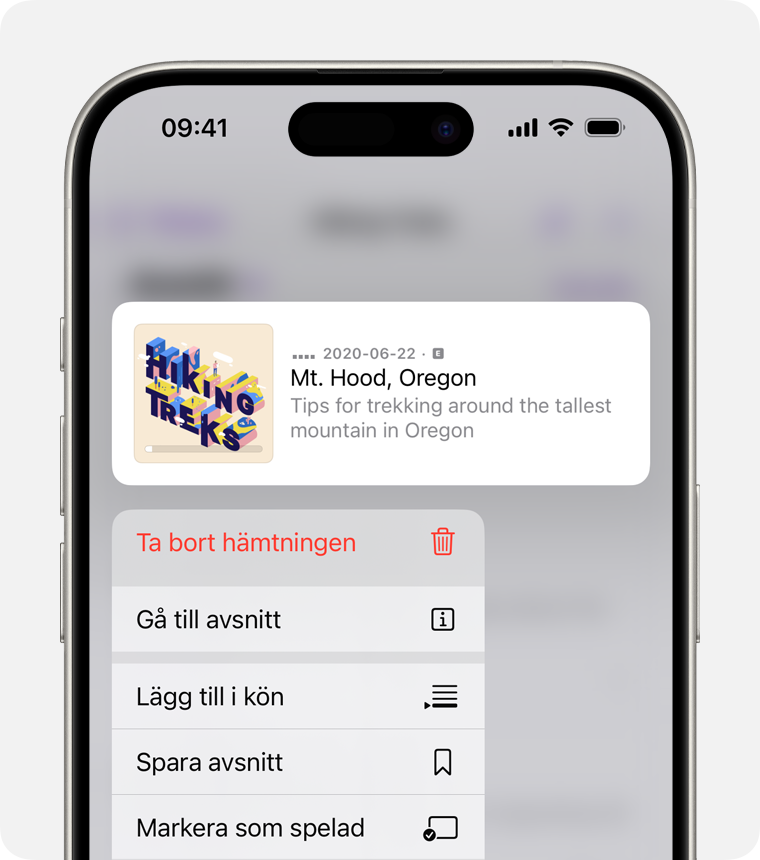
Avsnitt tas automatiskt bort 24 timmar efter att de har spelats upp. Gå till Inställningar, rulla ned till Podcaster och inaktivera sedan Ta bort uppspelade hämtningar om du inte vill att avsnitten ska raderas automatiskt.
Radera alla avsnitt i ett program
Öppna appen Podcasts.
Gå till fliken Bibliotek på din iPhone och tryck sedan på Program. Gå till Bibliotek i sidofältet på din iPad och tryck på Program.
Hitta och tryck sedan på programmet.
.
Tryck på Ta bort hämtningarna.
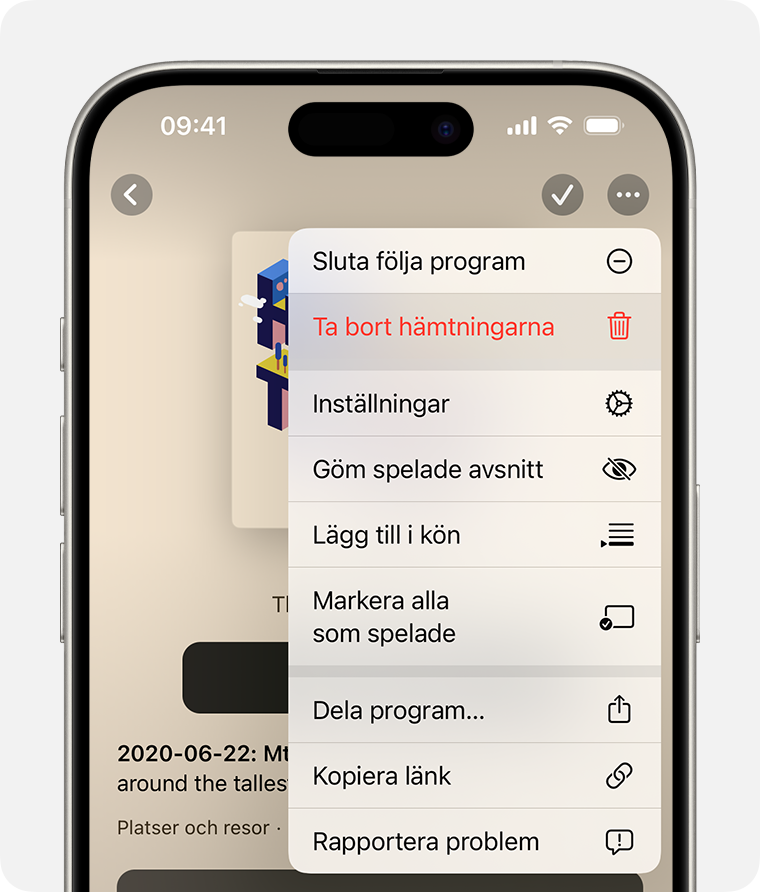
Radera alla avsnitt
Öppna appen Podcasts.
Gå till fliken Bibliotek på din iPhone och tryck sedan på Hämtade. Gå till Bibliotek i sidofältet på din iPad och tryck på Hämtade.
.
Tryck på Remove All Downloads (Ta bort alla hämtningar).
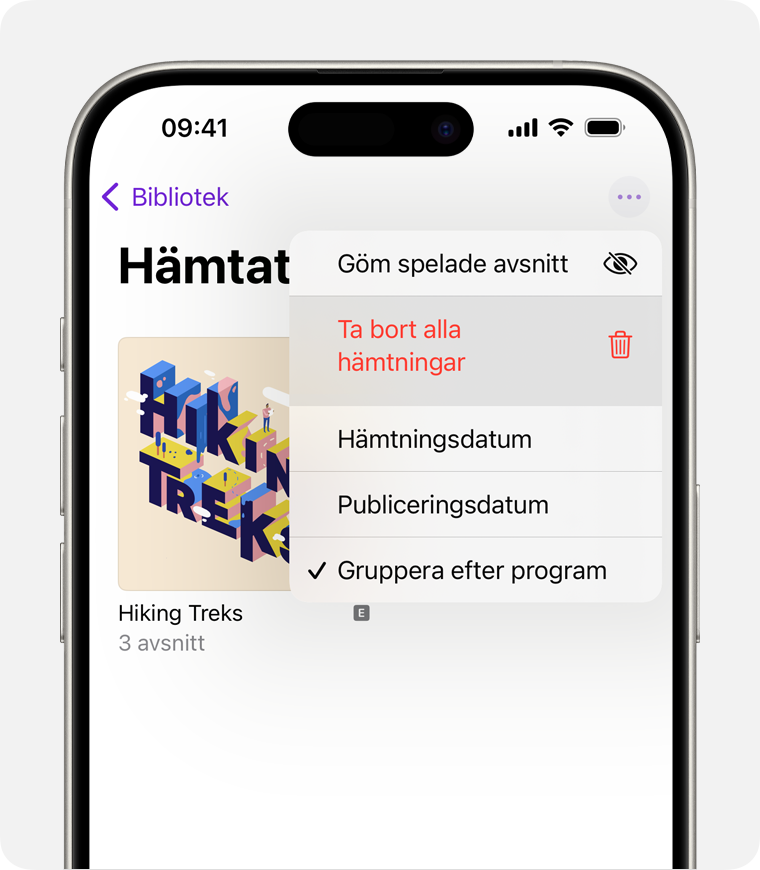
Bekräfta att du vill ta bort alla hämtningar.
